七年级信息技术下册第3课“移花接木”秀合成课件南方版(14张)
文档属性
| 名称 | 七年级信息技术下册第3课“移花接木”秀合成课件南方版(14张) |
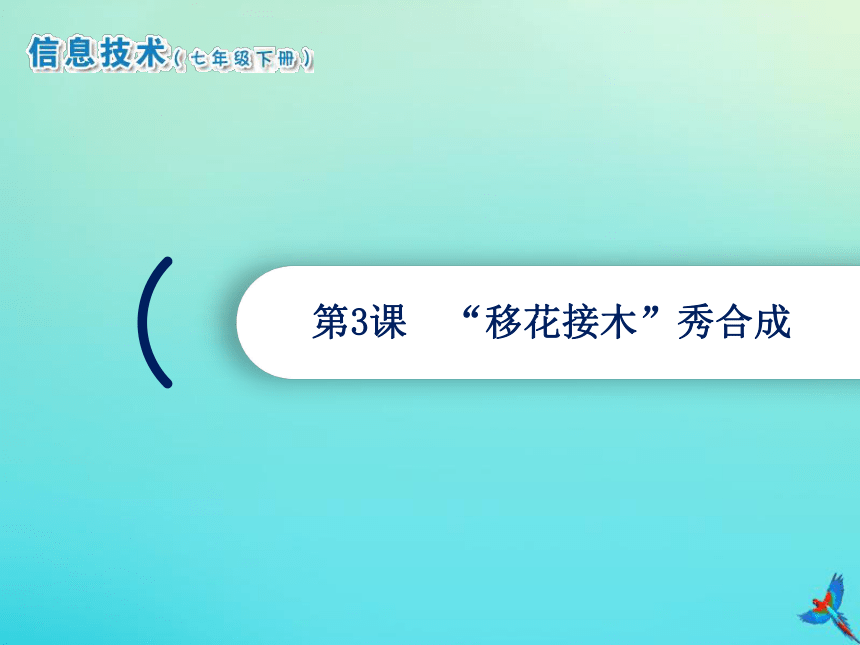
|
|
| 格式 | zip | ||
| 文件大小 | 1.4MB | ||
| 资源类型 | 教案 | ||
| 版本资源 | 南方版 | ||
| 科目 | 信息技术(信息科技) | ||
| 更新时间 | 2020-06-14 20:11:10 | ||
图片预览
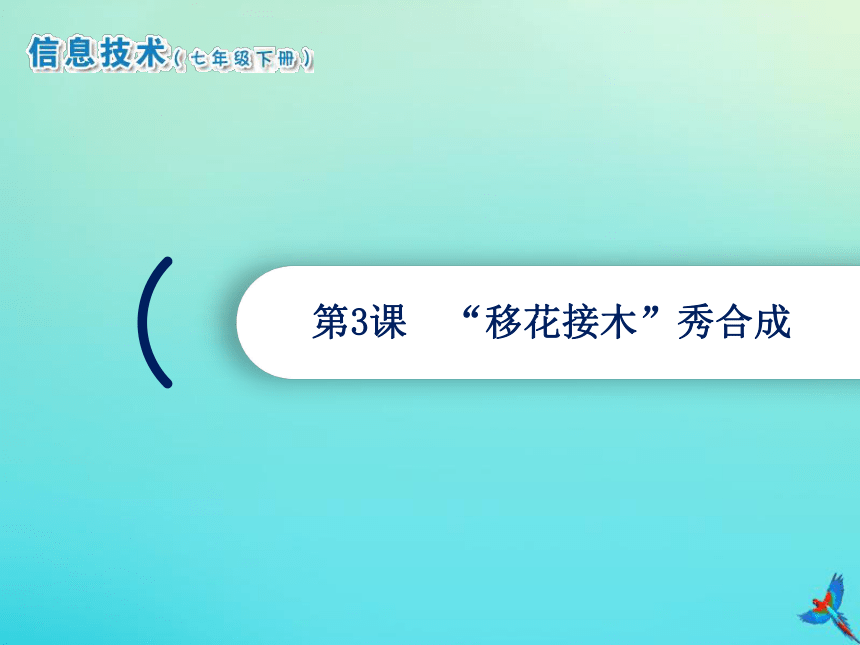
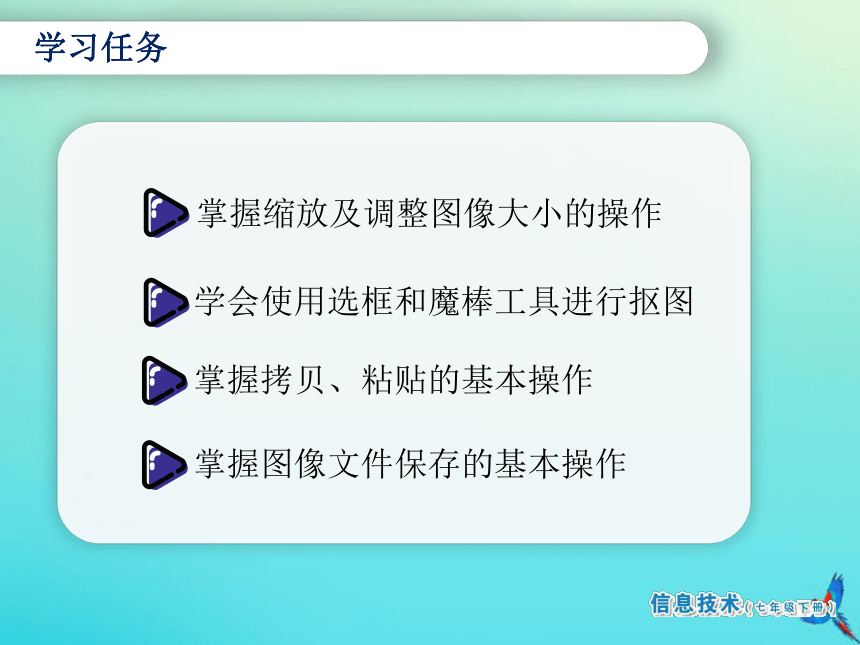

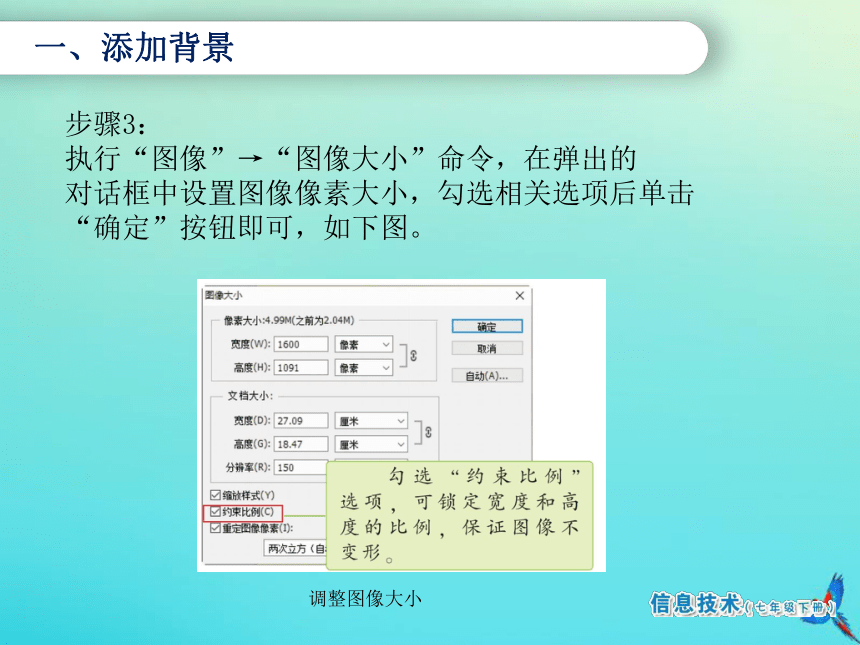


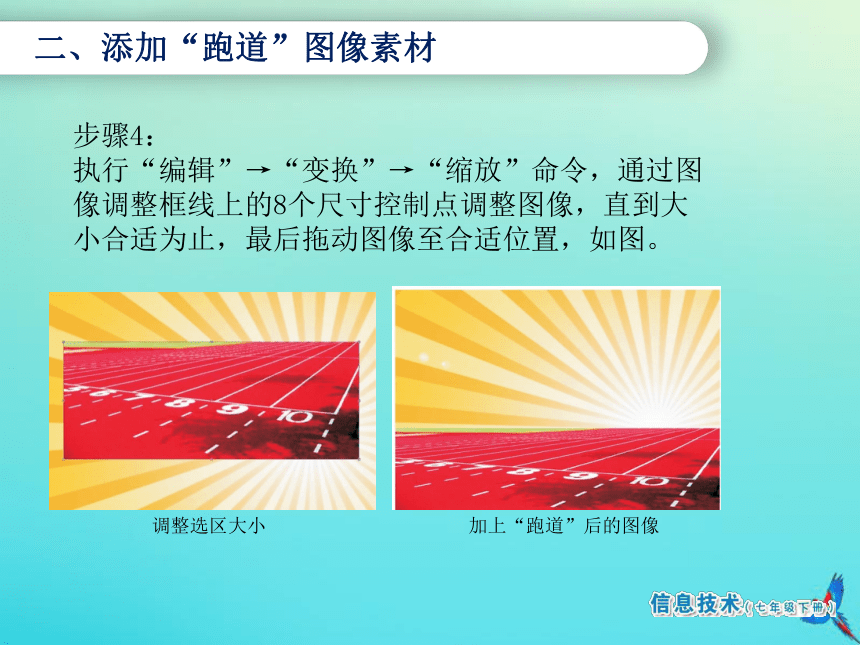
文档简介
(共14张PPT)
学习任务
步骤1:
启动软件,执行“文件”→“打开”命令,打开
海报图像素材“阳光”。
一、添加背景
步骤2:
选择工具面板“缩放工具”,在选项栏选择
“缩小”
功能,单击图像窗口,缩小图像显示比例。
步骤3:
执行“图像”→“图像大小”命令,在弹出的
对话框中设置图像像素大小,勾选相关选项后单击“确定”按钮即可,如下图。
一、添加背景
步骤1:
执行“文件”→“打开”命令,打开海报图像素材“跑道”。
步骤2:
选择“矩形选框工具”,在“跑道”图像中拖动鼠标,选中所需的跑道图像,如图。
二、添加“跑道”图像素材
步骤3:
执行“编辑”→“拷贝”命令,复制选区。单击选中“阳光”图像文件,执行“编辑”→“粘贴”命令,将拷贝的图像粘贴到“阳光”图像中。
二、添加“跑道”图像素材
步骤4:
执行“编辑”→“变换”→“缩放”命令,通过图像调整框线上的8个尺寸控制点调整图像,直到大小合适为止,最后拖动图像至合适位置,如图。
二、添加“跑道”图像素材
步骤1:
执行“文件”→“打开”
命令,打开海报图像素
材“运动员”。
步骤2:
选择“魔棒工具”,在“魔棒工具”选项栏中,选择“添加到选区”选项,设置“容差”为32,并勾选“消除锯齿”和“连续”选项,如图。
三、添加“运动员”图像素材
三、添加“运动员”图像素材
步骤4:
执行
“拷贝”和“粘贴”
命令,将选区内容复制到“阳光”图像中,并适当改变“运动员”图像的大小和位置。
三、添加“运动员”图像素材
步骤5:
执行“文件”→“存储为”命令,弹出“存储为”
对话框。先选择文件保存位置,输入文件名“运动会海报”,再打开格式列表,选择相应格式,单击
“保存”按钮,保存图像文件。
四、保存文件
巩固与练习
总结
学习任务
步骤1:
启动软件,执行“文件”→“打开”命令,打开
海报图像素材“阳光”。
一、添加背景
步骤2:
选择工具面板“缩放工具”,在选项栏选择
“缩小”
功能,单击图像窗口,缩小图像显示比例。
步骤3:
执行“图像”→“图像大小”命令,在弹出的
对话框中设置图像像素大小,勾选相关选项后单击“确定”按钮即可,如下图。
一、添加背景
步骤1:
执行“文件”→“打开”命令,打开海报图像素材“跑道”。
步骤2:
选择“矩形选框工具”,在“跑道”图像中拖动鼠标,选中所需的跑道图像,如图。
二、添加“跑道”图像素材
步骤3:
执行“编辑”→“拷贝”命令,复制选区。单击选中“阳光”图像文件,执行“编辑”→“粘贴”命令,将拷贝的图像粘贴到“阳光”图像中。
二、添加“跑道”图像素材
步骤4:
执行“编辑”→“变换”→“缩放”命令,通过图像调整框线上的8个尺寸控制点调整图像,直到大小合适为止,最后拖动图像至合适位置,如图。
二、添加“跑道”图像素材
步骤1:
执行“文件”→“打开”
命令,打开海报图像素
材“运动员”。
步骤2:
选择“魔棒工具”,在“魔棒工具”选项栏中,选择“添加到选区”选项,设置“容差”为32,并勾选“消除锯齿”和“连续”选项,如图。
三、添加“运动员”图像素材
三、添加“运动员”图像素材
步骤4:
执行
“拷贝”和“粘贴”
命令,将选区内容复制到“阳光”图像中,并适当改变“运动员”图像的大小和位置。
三、添加“运动员”图像素材
步骤5:
执行“文件”→“存储为”命令,弹出“存储为”
对话框。先选择文件保存位置,输入文件名“运动会海报”,再打开格式列表,选择相应格式,单击
“保存”按钮,保存图像文件。
四、保存文件
巩固与练习
总结
